Google 크롬에서 Roblox 403 금지 오류를 수정하는 방법
많은 Windows 사용자가 최근 Google Chrome 브라우저에서 웹사이트 URL에 액세스하려고 할 때 Roblox 403 Forbidden Error라는 비정상적인 오류를 경험했습니다. Chrome 앱을 여러 번 다시 시작해 보았지만 소용이 없었습니다.
이 오류에는 여러 가지 잠재적인 원인이 있을 수 있으며 그 중 일부는 아래에 설명되어 있습니다.
- Chrome의 검색 기록, 기타 캐시 및 손상된 데이터
- 불안정한 인터넷 연결
- 잘못된 웹사이트 URL
- 제3자 소스에서 설치된 확장 프로그램
위의 모든 요소를 고려한 후, 우리는 사용자를 돕기 위한 몇 가지 솔루션을 생각해 냈습니다. 이 문제를 해결하는 데. 동일한 문제가 발생하면 이 문서의 해결 방법을 확인하세요.
수정 1 – Chrome의 검색 데이터, 쿠키 및 기타 캐시 지우기
때때로 이 문제의 주된 이유는 검색 데이터, 쿠키 및 기타 캐시 데이터가 Google Chrome에서 손상되었기 때문입니다.
따라서 아래 설명된 지침에 따라 Chrome의 검색 데이터 및 기타 데이터를 삭제하는 것이 가장 좋습니다.
1단계: windows 키를 누르고 google chrome을 입력하여 Google Chrome을 엽니다.
2단계: 아래와 같이 검색 결과에서 Google Chrome을 선택합니다.
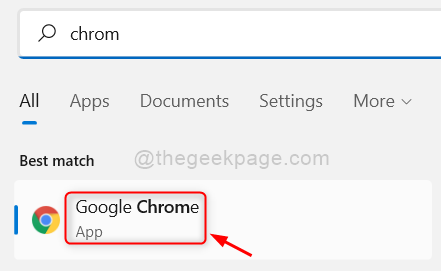
3단계: Google Chrome 앱에서 그림과 같이 오른쪽 상단에 있는 세 개의 수직 점(추가 옵션 표시)을 클릭합니다.
4단계: 그런 다음 목록에서 설정을 선택하세요.
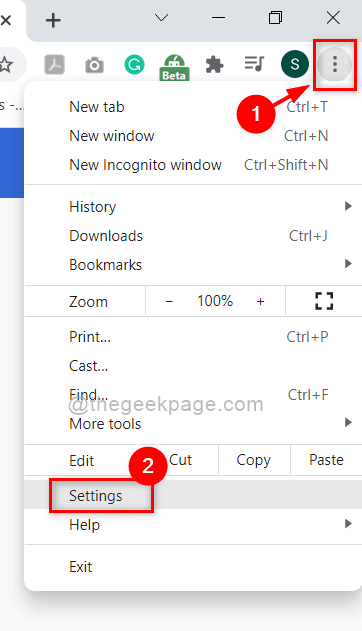
5단계: 설정 페이지에서 아래와 같이 왼쪽 메뉴의 보안 및 개인정보 보호를 클릭하세요.
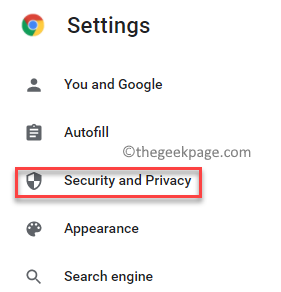
6단계: 아래 그림과 같이 인터넷 사용정보 삭제를 클릭하세요.
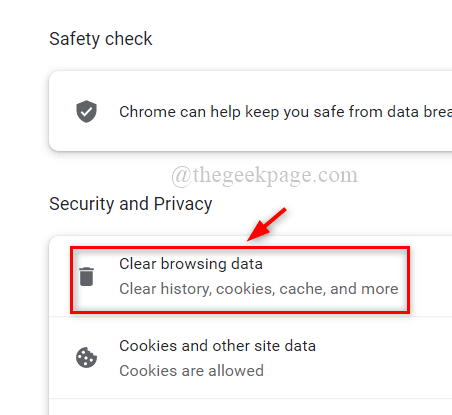
7단계: 그런 다음 시간 범위로 전체 시간을 선택합니다.
8단계: 세 가지 확인란(검색 기록, 쿠키 및 기타 사이트 데이터, 캐시된 이미지 및 파일)을 모두 선택합니다.
9단계: 완료되면 아래와 같이 데이터 지우기를 클릭하여 Chrome에서 인터넷 사용 기록을 삭제합니다.
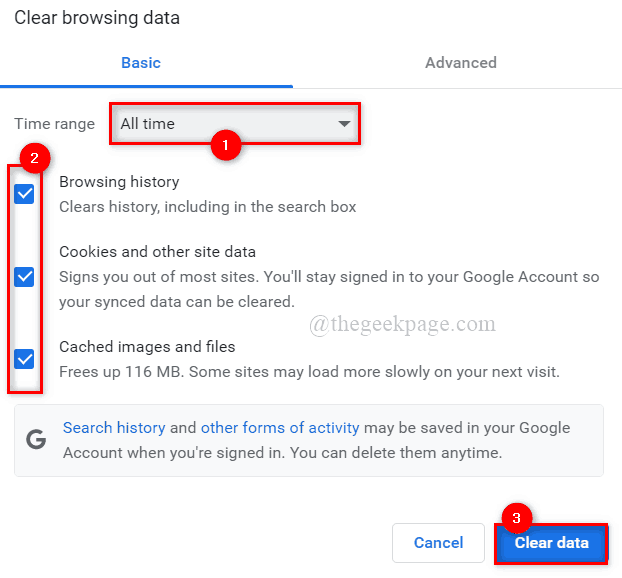
9단계: 데이터를 삭제한 후 왼쪽 메뉴에서 "보안 및 개인 정보 보호" 페이지를 클릭하세요.
10단계: 아래와 같이 쿠키 및 기타 사이트 데이터 옵션을 선택합니다.
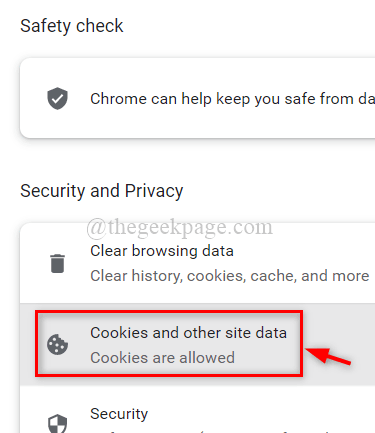
11단계: 페이지를 아래로 스크롤하고 모든 사이트 데이터 및 권한 보기를 클릭합니다.
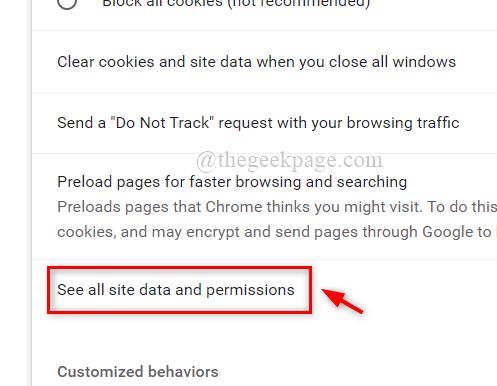
12단계: 완료되면 그림과 같이 오른쪽 상단에 있는 Clear All Data 옵션을 클릭하세요.
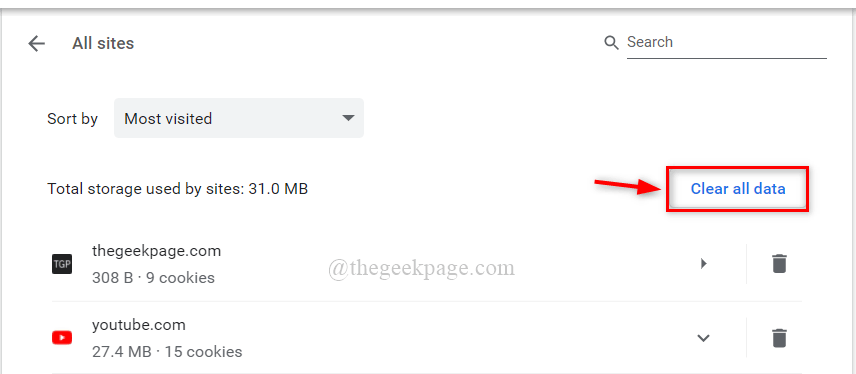
13단계: 모든 데이터 지우기 창에서 Clear 버튼을 클릭하여 Chrome에 저장된 모든 쿠키를 삭제합니다.
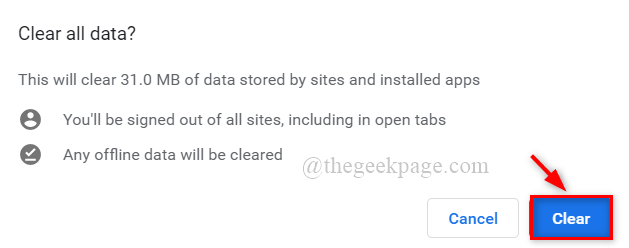
14단계: 설정 페이지를 닫고 Chrome 앱을 한 번 다시 시작하세요.
문제가 여전히 존재하는지 지금 확인하세요.
수정 2 – DNS 서버 주소 변경
웹사이트 URL 및 웹 서버와 같은 DNS 서버 주소는 IP 주소를 해당 도메인 이름에 매핑한 것입니다.
따라서 DNS 서버 주소를 변경하면 브라우저에 이 오류가 표시될 수 있습니다.
따라서 아래의 간단한 단계에 설명된 네트워크 연결을 통해 PC의 DNS 서버 주소를 변경하는 것이 좋습니다.
1단계: 키보드에서 Windows + R 키를 동시에 눌러 Run 명령 상자를 엽니다.
2단계: 실행 상자에 ncpa.cpl을 입력하고 Enter 키를 눌러 네트워크 연결 창을 엽니다.
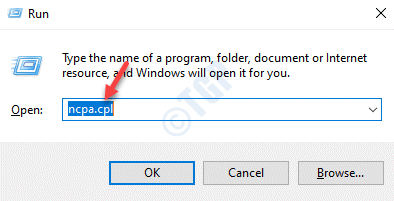
3단계: 네트워크 연결 페이지에서 사용 중인 이더넷 또는 Wi-Fi 네트워크 연결을 마우스 오른쪽 버튼으로 클릭합니다.
4단계: 그런 다음 아래 스크린샷과 같이 상황에 맞는 메뉴에서 속성을 선택하세요.
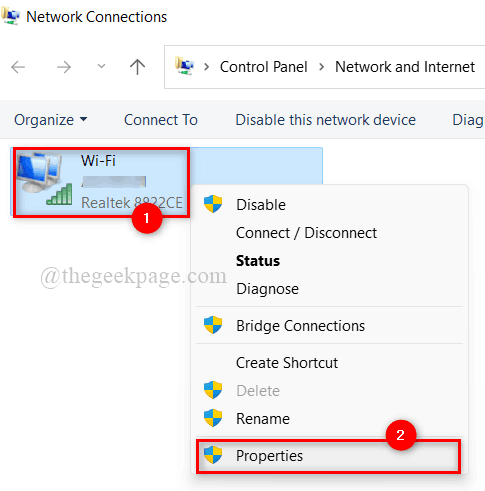
5단계: 네트워크 속성 창에서 한 번 클릭하여 인터넷 프로토콜 버전 4(TCP/IPv4)를 선택합니다.
6단계: 그런 다음 아래에 있는 Properties 버튼을 클릭하세요.
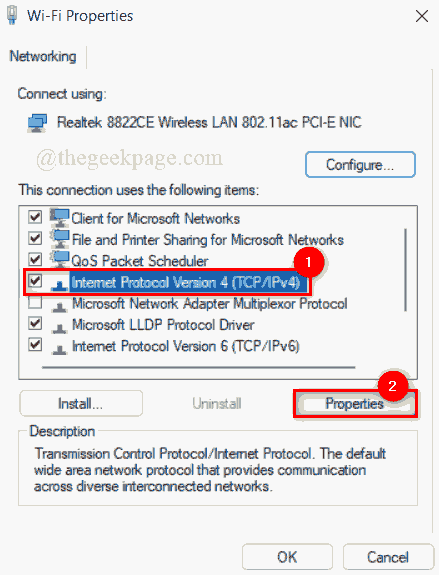
7단계: 인터넷 프로토콜 버전 4 속성 창이 열립니다.
8단계: 아래와 같이 다음 DNS 서버 주소 사용 라디오 버튼을 클릭하세요.
9단계: 그림과 같이 기본 DNS 서버에 1 1 1 1을 입력하고 대체 DNS 서버에 1 0 0 1을 입력합니다.
10단계: 확인 을 클릭하여 TCP/IPv4 속성 창을 닫습니다.
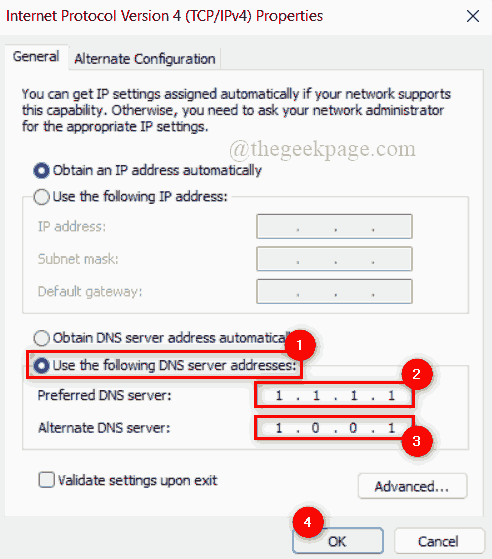
11단계: 그런 다음 모든 창을 닫고 시스템을 한 번 다시 시작합니다.
12단계: 시스템이 부팅된 후에도 문제가 여전히 존재하는지 확인하세요.
이 문제가 해결되기를 바랍니다.
수정 3 – Chrome에서 확장 프로그램 비활성화
브라우저 속도를 높이려면 항상 확장 프로그램을 사용하는 것이 좋습니다. Chrome 브라우저의 향상된 기능에도 불구하고 확장 프로그램을 신뢰할 수 없는 제3자 소스에서 다운로드하여 설치하는 경우 브라우저에 해로울 수 있습니다.
따라서 사용자는 아래에 제공된 간단한 단계를 사용하여 Chrome 브라우저에서 확장 프로그램을 비활성화하는 것이 좋습니다.
1단계: windows 키를 누르고 google chrome을 입력하여 Google Chrome을 엽니다.
2단계: 아래와 같이 검색 결과에서 Google Chrome을 선택합니다.
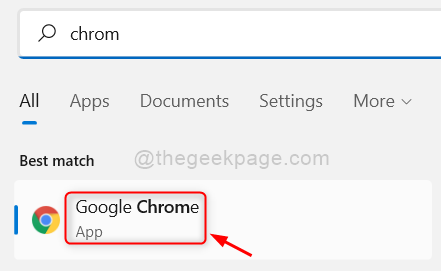
3단계: 새 탭에서 아래 주어진 경로를 복사하여 붙여넣고 Enter 키를 누르세요.
铬://扩展/
4단계: 아래 스크린샷에 표시된 것처럼 확장 프로그램 페이지에서 확장 프로그램의 전환 버튼 (예: GoFullPage)을 클릭하여 해제하세요.
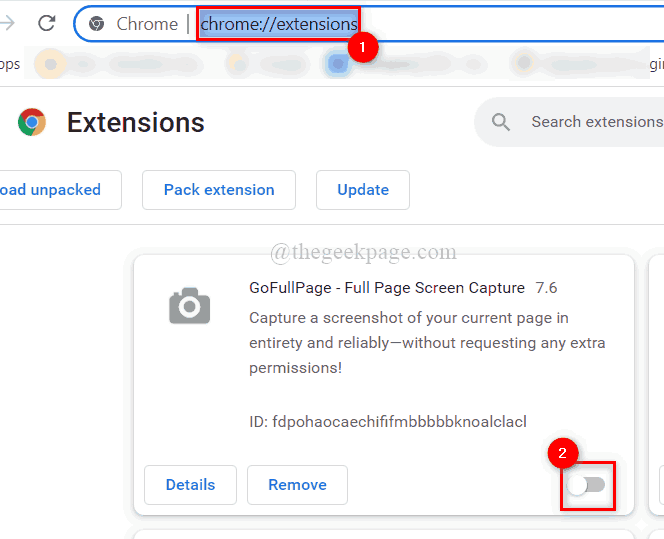
5단계: Chrome 브라우저에 설치된 다른 모든 확장 프로그램에 대해 동일한 작업을 반복합니다.
6단계: 완료되면 Chrome 브라우저를 다시 시작하고 문제가 발생하는지 확인하세요.
위 내용은 Google 크롬에서 Roblox 403 금지 오류를 수정하는 방법의 상세 내용입니다. 자세한 내용은 PHP 중국어 웹사이트의 기타 관련 기사를 참조하세요!

핫 AI 도구

Undress AI Tool
무료로 이미지를 벗다

Undresser.AI Undress
사실적인 누드 사진을 만들기 위한 AI 기반 앱

AI Clothes Remover
사진에서 옷을 제거하는 온라인 AI 도구입니다.

Clothoff.io
AI 옷 제거제

Video Face Swap
완전히 무료인 AI 얼굴 교환 도구를 사용하여 모든 비디오의 얼굴을 쉽게 바꾸세요!

인기 기사

뜨거운 도구

메모장++7.3.1
사용하기 쉬운 무료 코드 편집기

SublimeText3 중국어 버전
중국어 버전, 사용하기 매우 쉽습니다.

스튜디오 13.0.1 보내기
강력한 PHP 통합 개발 환경

드림위버 CS6
시각적 웹 개발 도구

SublimeText3 Mac 버전
신 수준의 코드 편집 소프트웨어(SublimeText3)
 Doubao 브라우저 플러그인 버전 설치 방법 - Doubao 브라우저 플러그인 설치 방법
May 07, 2024 pm 07:16 PM
Doubao 브라우저 플러그인 버전 설치 방법 - Doubao 브라우저 플러그인 설치 방법
May 07, 2024 pm 07:16 PM
Doubao는 포괄적이고 강력한 AI의 지원을 통해 글쓰기, 그리기, 정보 확인 및 기타 작업을 더 빠르게 완료할 수 있어 작업 효율성이 크게 향상됩니다. Doubao에는 PC 클라이언트와 브라우저 플러그인이 있습니다. 다음 편집기에서는 Doubao 브라우저 플러그인의 설치 방법을 소개합니다. 1. 먼저 Google Chrome을 예로 들어보겠습니다. , Doubao 공식 웹사이트로 이동합니다. beanbao 플러그인을 직접 다운로드합니다. 2. Doubao 브라우저 플러그인 버전을 다운로드한 후 Google Chrome에서 확장 프로그램 페이지를 열고 오른쪽 상단의 [개발자 모드]를 켭니다. 3. 다음으로 다운로드한 Beanbao 플러그인을 Google Chrome 페이지로 드래그합니다. 4. 이런 창이 나타나면 [확장자 추가]를 클릭해 주세요. 5. 설치가 완료되면,
 12306번 철도가 작동하지 않는데 무슨 문제가 있나요?
Apr 30, 2024 am 11:42 AM
12306번 철도가 작동하지 않는데 무슨 문제가 있나요?
Apr 30, 2024 am 11:42 AM
12306을 사용할 수 없는 이유에는 웹사이트 유지 관리, 네트워크 문제, 브라우저 문제, 시스템 오류, 사용량이 많은 서버 및 플러그인 간섭이 포함됩니다. 해결 방법에는 유지 관리 시간 확인, 네트워크 연결 확인, 브라우저 변경, 시스템 복구 대기, 브라우저 플러그인 비활성화가 포함됩니다.
 Chrome에서 신뢰할 수 있는 사이트를 추가하는 방법
Jul 19, 2024 pm 04:14 PM
Chrome에서 신뢰할 수 있는 사이트를 추가하는 방법
Jul 19, 2024 pm 04:14 PM
Chrome에 신뢰할 수 있는 사이트를 추가하는 방법은 무엇입니까? 일부 사용자는 인터넷 서핑 시 페이지에 안전하지 않다는 메시지가 표시되기 때문에 웹을 정상적으로 탐색할 수 없습니다. 이때 해당 웹사이트를 신뢰할 수 있는 사이트로 추가하면 정상적으로 접속하여 인터넷 서핑을 원활하게 할 수 있습니다. 아래 편집기는 Chrome에 신뢰할 수 있는 사이트를 추가하는 단계를 안내합니다. 단계는 간단하고 조작하기 쉬우며, 필요한 친구도 쉽게 시작할 수 있습니다. Google Chrome에서 신뢰할 수 있는 사이트를 추가하는 방법: 1. Google Chrome을 열고 오른쪽 상단 모서리에 있는 세 개의 점을 클릭합니다. [설정]을 클릭하세요. 개인정보 보호 설정 및 보안을 선택하세요. (그림과 같습니다.) 2. 페이지 하단의 웹사이트 설정을 클릭하세요. (그림과 같습니다) 3. 페이지 하단의 안전하지 않은 콘텐츠를 클릭합니다. (그림과 같습니다.) 4. 허용 옵션 오른쪽에 있는 추가 버튼을 클릭합니다. (그림과 같습니다) 5. 패
 마우스 가운데 버튼이 뭔가요? 마우스 가운데 버튼을 누르면 무슨 소용이 있나요?
May 09, 2024 pm 12:40 PM
마우스 가운데 버튼이 뭔가요? 마우스 가운데 버튼을 누르면 무슨 소용이 있나요?
May 09, 2024 pm 12:40 PM
마우스 가운데 버튼이 뭔가요? 실제로는 마우스 휠입니다. 휠을 위아래로 밀어서 쉽게 페이지를 볼 수 있습니다. 그러나 휠을 클릭하면 소위 가운데 버튼이 있을 수 있습니다. 다른 기능은 소프트웨어 설정에 따라 다릅니다. 마우스 가운데 버튼은 실제로 마우스 휠을 클릭하는 것입니다. 마우스 가운데 버튼은 소프트웨어 프로그램마다 기능이 다르지만 전혀 효과가 없을 수도 있습니다. 1. 연속 스크롤 모드로 변경 웹 탐색 중 마우스 가운데 버튼을 클릭하면 연속 스크롤 모드로 변경됩니다. 이때 사용자는 마우스를 위아래로 움직이기만 하면 페이지를 슬라이드할 수 있습니다. 2. 예를 들어 Google Chrome에서 사용자가 마우스 가운데 버튼을 사용하여 웹 페이지 하이퍼링크를 클릭하면 새 탭을 엽니다.
 Chrome에서 웹페이지의 전체 콘텐츠를 스크린샷하는 방법은 무엇입니까? Chrome에서 전체 웹페이지를 스크린샷하는 방법
May 08, 2024 am 08:50 AM
Chrome에서 웹페이지의 전체 콘텐츠를 스크린샷하는 방법은 무엇입니까? Chrome에서 전체 웹페이지를 스크린샷하는 방법
May 08, 2024 am 08:50 AM
Chrome에서 웹페이지의 전체 콘텐츠를 스크린샷하는 방법은 무엇입니까? 다운로드하신 Google Chrome에는 자체 스크린샷 기능이 없습니다. 사용자는 전체 웹페이지를 스크린샷하는 방법을 알고 싶어합니다. 여기에서는 Google Chrome에서 전체 웹페이지를 스크린샷하는 방법을 알아보는 것이 주요 목적입니다. 플러그인을 설치하지 않고도 전체 웹페이지를 스크린샷으로 찍을 수 있는 방법이 있다면 가능합니다. Chrome에서 전체 웹페이지 스크린샷 찍기 Chrome에서 전체 웹페이지 스크린샷을 찍는 것은 개발자 옵션에 내장된 기능이 숨겨져 있기 때문에 더 복잡합니다. 괜찮아요! 아래 단계를 따르면 됩니다. 1. Chrome 인터페이스에서 F12 키를 클릭하면 개발자 도구 디렉터리로 빠르게 들어갈 수 있습니다. 2. 그런 다음 Ctrl+Shift+P 키 조합을 누르고 [scre
 Google Chrome에서 Thunder 다운로드를 설정하는 특정 프로세스 소개
May 09, 2024 pm 01:01 PM
Google Chrome에서 Thunder 다운로드를 설정하는 특정 프로세스 소개
May 09, 2024 pm 01:01 PM
먼저 Google Chrome과 Thunder 소프트웨어를 설치하세요. 설치 후 Google Chrome을 열고 설정 옵션을 클릭하세요. 그런 다음 설정 옵션에서 확장 프로그램을 선택합니다. 일반적으로 여기서는 사용할 수 없는 Thunder 다운로드를 활성화하고 싶기 때문에 더 많은 확장 기능을 얻으려면 아래를 클릭하세요. 그런 다음 Google 온라인 앱 스토어에 들어가서 검색창에 [Thunder]를 입력하고 드롭다운 상자에서 첫 번째 관련 검색어를 선택합니다. 이때 표시 결과에서 확장자 열을 찾은 후 Chrome용 Thunderdownload 확장자를 찾습니다. 그런 다음 오른쪽에 있는 무료를 클릭하여 다운로드하고 설치하세요. 그러면 추가가 성공한 후에 표시됩니다. 다음으로 확장 프로그램을 입력하면 새로 추가된 Thunder 확장 프로그램이 활성화되어 있음을 알 수 있습니다.
 Chrome에 우편 배달부를 설치하는 방법
Jul 01, 2024 pm 02:18 PM
Chrome에 우편 배달부를 설치하는 방법
Jul 01, 2024 pm 02:18 PM
Chrome에 Postman을 설치하는 방법은 무엇입니까? Google Chrome은 매우 강력한 브라우저 도구입니다. 이 브라우저에서는 사용자가 자신의 필요에 따라 다양한 플러그인을 자유롭게 설치할 수 있습니다. 그중 Postman 플러그인은 주로 인터페이스 테스트를 위해 설계되었으며 많은 사용자가 사용해야 합니다. 이 플러그인은 인터페이스 테스트에 사용되므로 Chrome에 Postman 플러그인을 설치하는 방법입니다. 다음으로, 편집자가 Google Chrome에 postman 플러그인을 설치하는 방법에 대한 튜토리얼을 소개합니다. 구체적인 단계를 잘 모르는 친구들은 서둘러서 세부 사항을 살펴보세요. Google Chrome에 Postman 플러그인 설치에 대한 튜토리얼 소개 1. 먼저 컴퓨터에 설치된 Google Chrome을 열고 브라우저 오른쪽 상단에 있는 더보기를 클릭합니다.
 Chrome에 Grease Monkey 플러그인을 추가하는 방법은 무엇입니까? Chrome 브라우저에 Greasemonkey 플러그인을 추가하는 단계
Apr 24, 2024 pm 04:10 PM
Chrome에 Grease Monkey 플러그인을 추가하는 방법은 무엇입니까? Chrome 브라우저에 Greasemonkey 플러그인을 추가하는 단계
Apr 24, 2024 pm 04:10 PM
Chrome에 Grease Monkey 플러그인을 추가하는 방법은 무엇입니까? Tampermonkey는 Tamper Monkey라고도 불리며, 다양한 스크립트를 실행하여 다양한 기능을 실현할 수 있습니다. 웹 페이지에서 새 기능 버튼을 직접 수정하고 클릭하여 사용할 수 있습니다. 언제든지 삭제할 수 있으므로 관리가 매우 편리합니다. 여기서는 Chrome 브라우저에 Oil Monkey 플러그인을 추가하는 단계를 알려 드리겠습니다. Chrome 브라우저에 Grease Monkey 플러그인을 추가하는 단계: 1. Google Chrome의 오른쪽 상단에 있는 세 개의 점을 클릭하여 메뉴를 팝업하고 확장 프로그램 관리를 클릭합니다. 2. 확장 인터페이스 오른쪽 상단에 있는 스위치를 클릭하여 개발자 모드를 켭니다. 3. Google 버전의 Oil Monkey 플러그인을 다운로드한 후 다운로드한 crx 파일을 브라우저 페이지로 드래그하세요.






